Dễ dàng hoán đổi ô, hàng, cột hoặc phạm vi trong Excel
Kutools cho Excel
Tăng cường Excel với hơn 300
Tính năng mạnh mẽ
Trong Excel, bạn có thể sao chép hoặc di chuyển các ô, hàng, cột hoặc phạm vi một cách dễ dàng. Nhưng nếu bạn muốn hoán đổi hàng, cột hoặc phạm vi, bạn có thể phải sao chép và di chuyển liên tục các hàng, cột hoặc phạm vi để hoán đổi chúng. Excel không hỗ trợ bạn bằng một cú nhấp chuột để nhanh chóng hoán đổi hàng, cột hoặc phạm vi, nhưng Kutools cho Excel's Hoán đổi phạm vi công cụ cuối cùng có thể tiết kiệm thời gian của bạn bằng cách đưa vào các thao tác hữu ích sau trong Excel.
- Hoán đổi các hàng, cột hoặc phạm vi được chỉ định bằng một cú nhấp chuột.
Nhấp chuột Kutools >> Phạm vi >> Hoán đổi phạm vi. Xem ảnh chụp màn hình:
 |
 |
Cách sử dụng:
- Áp dụng tiện ích này bằng cách nhấp vào Kutools > Phạm vi> Hoán đổi phạm vi;
- Xin hãy chỉ ra cụ thể Khoảng hoán đổi 1 và Khoảng hoán đổi 2 trong hộp thoại Swap Ranges. Chú thích: Phạm vi Hoán đổi 1 và Phạm vi Hoán đổi 2 phải chứa cùng số lượng hàng và cột.
- Nhấp chuột OK. Và hai phạm vi đã được hoán đổi. Xem ảnh chụp màn hình:
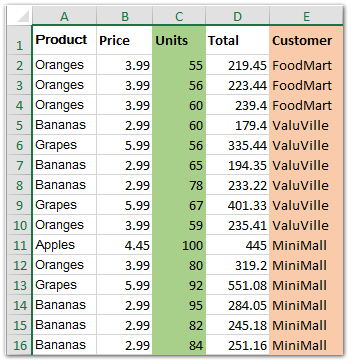 |
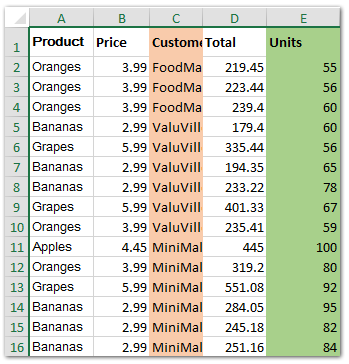 |
Ghi chú:
- Khi hoán đổi phạm vi với công thức, nó sẽ bật ra bên dưới ảnh chụp màn hình để nhắc bạn và yêu cầu hoạt động của bạn: chuyển đổi công thức thành giá trị và tiếp tục, đảo ngược tham chiếu công thức để tiếp tục hoặc hủy.

- Nó có thể hoán đổi toàn bộ hàng hoặc cột.
- Bạn có thể chỉ định Khoảng hoán đổi 1 và Khoảng hoán đổi 2 trên các trang tính và sổ làm việc khác nhau.
- Hoạt động này hỗ trợ Undo. Nếu kết quả không như bạn muốn, bạn có thể nhấn Undo (Ctrl + Z) ngay lập tức để khôi phục nó.
- Khoảng hoán đổi 1 và Khoảng hoán đổi 2 phải chứa cùng một số lượng cả hàng và cột.
Demo: Hoán đổi Ô, Hàng, Cột hoặc Phạm vi trong Excel
Kutools cho Excel: với hơn 300 tính năng tiện dụng, dùng thử miễn phí không giới hạn trong 30 ngày. Tải xuống và dùng thử miễn phí ngay!
Các công cụ sau đây có thể tiết kiệm đáng kể thời gian và tiền bạc của bạn, cái nào phù hợp với bạn?
Tab văn phòng: Sử dụng các tab tiện dụng trong Office của bạn, như cách của Chrome, Firefox và Internet Explorer mới.
Kutools cho Excel: Hơn 300 chức năng nâng cao cho Excel 2021, 2019, 2016, 2013, 2010, 2007 và Office 365.
Kutools cho Excel
Chức năng được mô tả ở trên chỉ là một trong 300 chức năng mạnh mẽ của Kutools cho Excel.
Được thiết kế cho Excel (Office) 2021, 2019, 2016, 2013, 2010, 2007 và Office 365. Tải xuống và sử dụng miễn phí trong 30 ngày.
- Cập nhật lần cuối vào .
